

 Para criar um estilo de texto do zero:
Para criar um estilo de texto do zero:
- Cancele a seleção de qualquer texto.
- No painel Estilos de texto selecione:
- Criar estilo de parágrafo – para criar um novo estilo de parágrafo.
- Criar estilo de caractere – para criar um novo estilo de caractere.
- Criar estilo de grupo — para criar um novo estilo de grupo.
- Ajuste as configurações na caixa de diálogo.
- Clique em OK.
O novo caractere 'vazio' e estilos de parágrafo chamados [sem estilo] são aplicados à parte do texto.
 Para criar um estilo de texto a partir de um estilo existente:
Para criar um estilo de texto a partir de um estilo existente:
- (Opcional) Formate e selecione uma parte do texto ou clique dentro de um parágrafo.
- No painel Estilos de texto, clique em um menu de opções de estilo em lista e selecione:
- Duplicar — para iniciar com configurações iguais ao estilo selecionado.
- Criar estilo com base em — para definir automaticamente a opção da caixa de diálogo Com base em para o estilo selecionado.
- Ajuste as configurações na caixa de diálogo.
- Clique em OK.
Para aplicar o novo estilo ao texto selecionado no momento, ative Aplicar estilo à seleção na caixa de diálogo.
 Para editar um estilo de texto existente:
Para editar um estilo de texto existente:
- No painel Estilos de texto, clique em um menu de opções de estilo em lista e selecione Editar.
- Ajuste as configurações na caixa de diálogo.
- Clique em OK.

 Para atualizar um estilo de texto:
Para atualizar um estilo de texto:
- Selecione o texto formatado com o estilo de texto.
- Ajuste a formatação local através da barra de ferramentas de contexto, painel Caractere ou painel Parágrafo.
- Na barra de ferramentas de contexto ou no painel Estilos de texto, selecione Atualizar estilo de parágrafo ou Atualizar estilo de caractere como apropriado.
O estilo de texto é atualizado para corresponder à formatação local.
 Para atribuir um atalho de teclado a um estilo de texto:
Para atribuir um atalho de teclado a um estilo de texto:
- No painel Estilos de texto, clique em um menu de opções de estilo em lista e selecione Editar.
- Na caixa de diálogo, selecione a seção Estilo e, em seguida, clique dentro da caixa Atalhos do teclado.
- Pressione a combinação de chave necessária.
- Clique em OK.
 Para importar estilos de texto de documentos:
Para importar estilos de texto de documentos:
- Siga um destes procedimentos:
- No painel Estilos de texto, vá para Preferências do painel e selecione Importar estilos.
- Selecione Texto >Estilos de texto>Importar estilos de texto.
- Na caixa de diálogo, navegue até e selecione um documento que contém os estilos de texto que você gostaria de importar e clique em Abrir.
- Na próxima caixa de diálogo que aparece, os estilos de texto no documento importado são listados, dando a você a opção de renomear, substituir, visualizar e selecionar os estilos de texto individuais dentro do documento que você deseja importar.
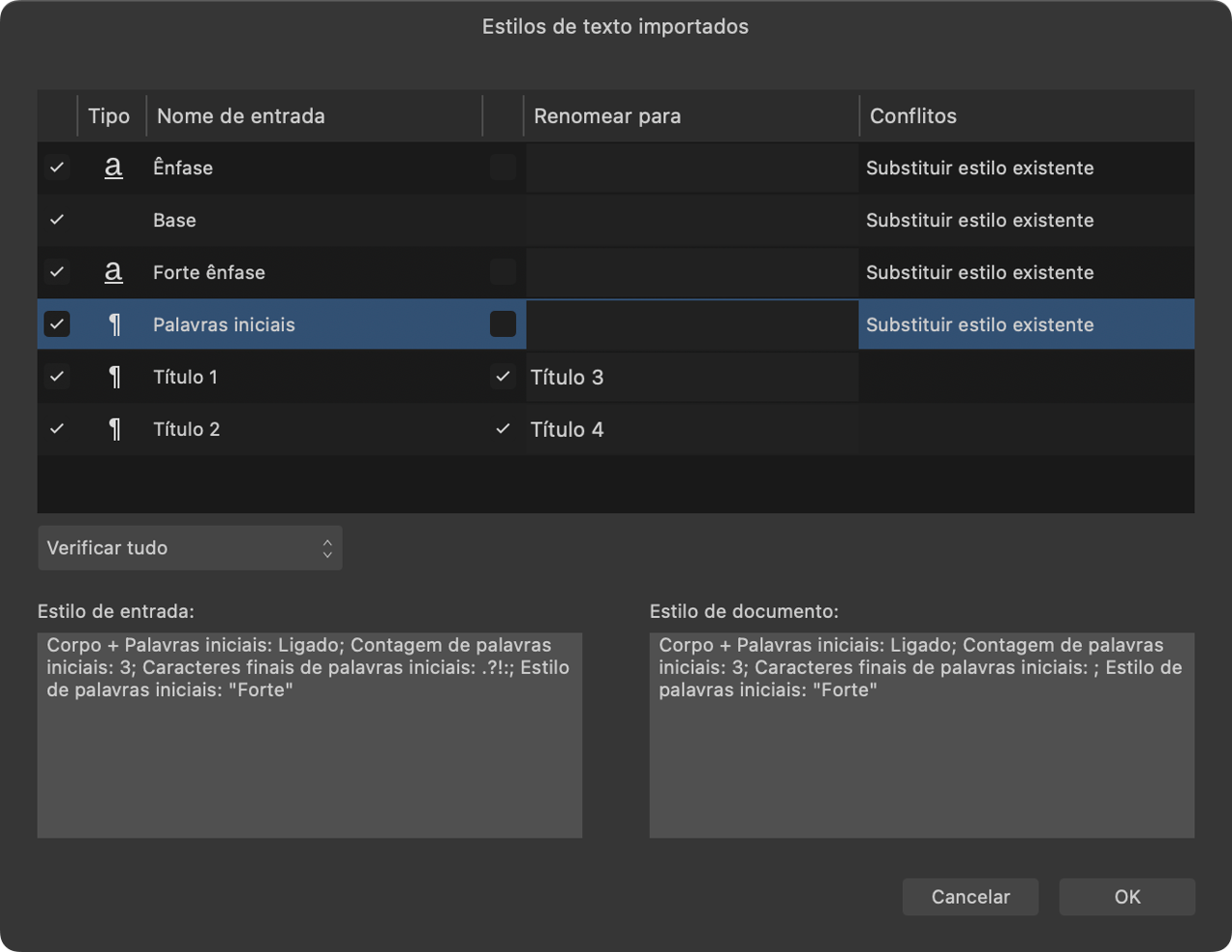
Os estilos de texto importados substituem estilos existentes ou são adicionados como novos estilos no painel Estilos de texto.